U bent hier:
Widgets in Windows 11
Artikel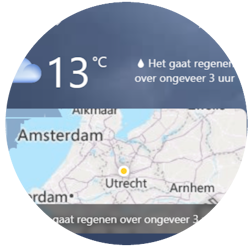
Windows 11 heeft een venster met widgets. Hoe werkt deze functie en wat heb je eraan?
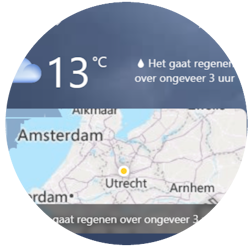
Wat zijn widgets?
Widgets kunnen allerlei gegevens bevatten. Het zijn een soort mini-apps. Bekijk bijvoorbeeld eigen foto's, de weersverwachting of een overzicht van agenda-afspraken. De informatie in een widget wijzigt automatisch.
Widgets bekijken
In Windows 11 staan alle widgets bij elkaar in een zogeheten widgetsbord. De widgets bekijken? Klik linksonder in de taakbalk op het weerbericht.
Widgets aanpassen
De inhoud van sommige widgets kun je aanpassen. Zorg bijvoorbeeld dat de sportapp alleen uitslagen van uw favoriete club laat zien. Of voeg een andere stad aan de weer-widget toe. Pas een widget zo aan:
- Open het widgetsbord. Klik daarvoor linksonder in de taakbalk op het weerbericht.
- Klik linksboven in het venster onder 'Feed' op Widgets.
- Klik rechtsboven in een van de widgets op het pictogram met de drie puntjes.
- Klik op Widget aanpassen.
- Typ in het voorbeeld van de sportapp de naam van een professioneel sportteam, bijvoorbeeld ‘Feyenoord’ of 'Ajax'.
- Klik op het plusje om de club toe te voegen.
Widgets toevoegen
Voeg widgets naar wens toe aan het overzicht:
- Open het widgetsbord. Klik daarvoor linksonder in de taakbalk op het weerbericht.
- Klik linksboven in het venster onder 'Feed' op Widgets.
- Klik bovenin het widgetsbord op de knop Widgets toevoegen (pictogram van een plusteken). Een klein venster opent.
- Klik links in het venster op een widget die u wilt toevoegen en klik rechts op Widget toevoegen.
De widget is toegevoegd.
Widgets vastmaken en grootte aanpassen
Zet widgets vast zodat ze bovenaan staan. Daarna bepaalt u zelf het formaat.
- Open het widgetsbord. Klik daarvoor linksonder in de taakbalk op het weerbericht. Let op, voor deze uitleg moet u in het 'Feed' blijven.
- Klik rechtsboven in een widget op het pictogram met de drie puntjes.
- Klik op Widget vastmaken.
- De widget staat nu bovenaan in het overzicht.
- Klik rechtsboven in de widget nog een keer op het pictogram met de drie puntjes.
- Kies tussen Klein, Gemiddeld en Groot.
- Wilt u de widget niet meer bovenaan hebben staan? Klik rechtsboven in de widget nog een keer op het pictogram met de drie puntjes.
- Klik op Widget losmaken.
Widgets verwijderen
Bevalt een bepaalde widget niet goed? Verwijder 'm dan.
- Open het widgetsbord. Klik daarvoor linksonder in de taakbalk op het weerbericht.
- Klik linksboven in het venster onder 'Feed' op Widgets.
- Klik in de widget die u wilt verwijderen op de drie puntjes.
- Klik op Verwijderen.
Nieuws blokkeren
Het widgetsbord laat ook diverse nieuwsberichten zien.
- Scrol omlaag om allerlei nieuwtjes over onder meer politiek, sport en showbusiness te bekijken. Let op, voor deze uitleg moet u in het 'Feed' blijven.
- Klik op een titel en het volledige bericht opent in de browser.
- Hebben nieuwsitems van bijvoorbeeld RTL Boulevard niet uw interesse? Klik dan rechtsboven in het bericht op het pictogram met de drie puntjes en kies RTL Boulevard blokkeren.
Wat vind je van dit artikel?
Geef sterren om te laten zien wat je van het artikel vindt. 1 ster is slecht, 5 sterren is heel goed.
Meer over dit onderwerp
Geef Windows 11 een persoonlijk tintje
Een nieuwe achtergrond of andere standaardkleuren kunnen het computeren prettiger maken. Richt Windows 11 in op eigen manier.
Het startmenu van Windows 11
Wat kun je allemaal doen met het startmenu in Windows 11? Richt het helemaal naar eigen wens in.
Bekijk meer artikelen met de categorie:
Meld je aan voor de nieuwsbrief van SeniorWeb
Elke week duidelijke uitleg en leuke tips over de digitale wereld. Gratis en zomaar in de mailbox.